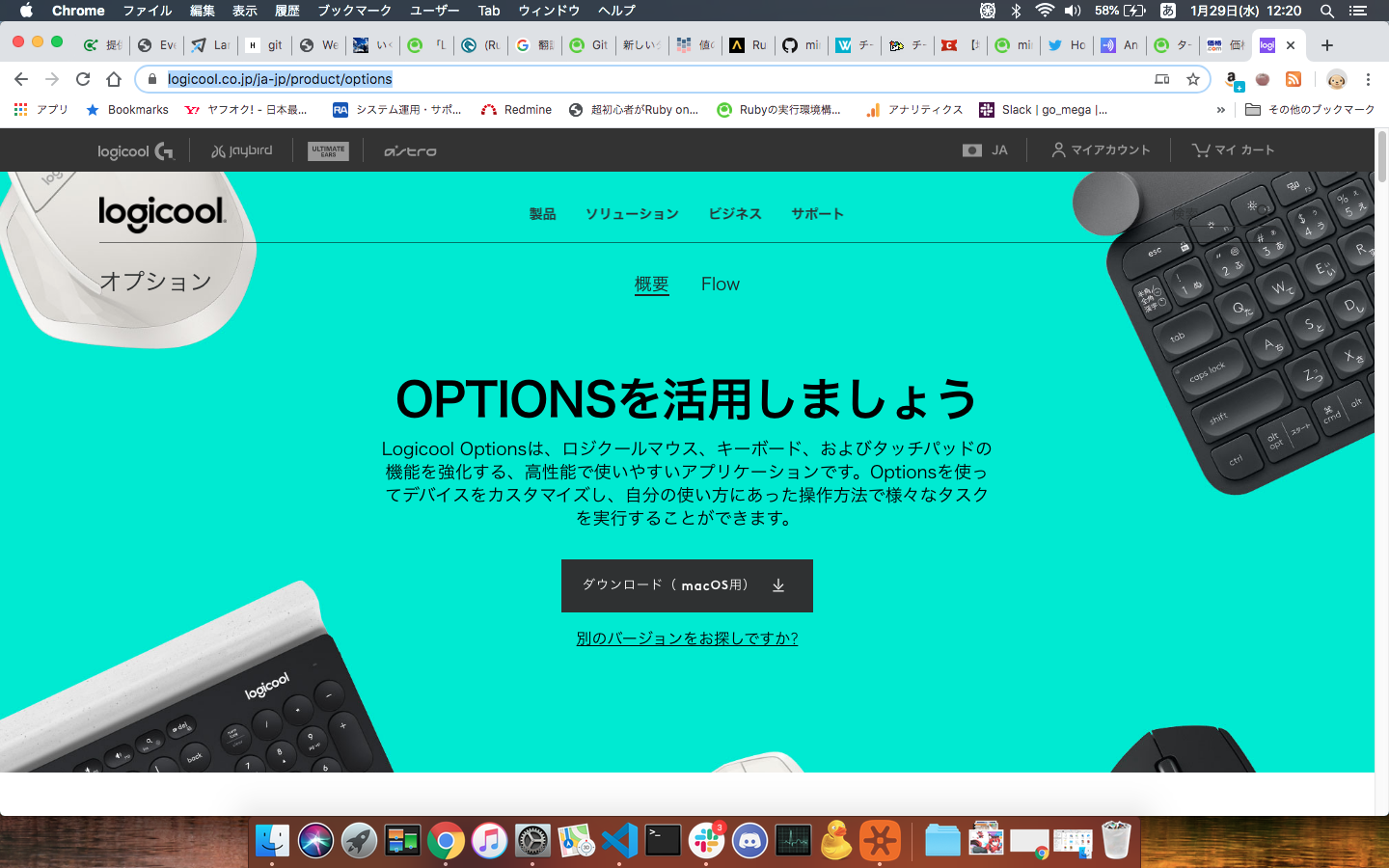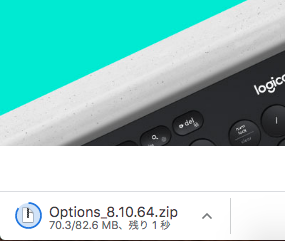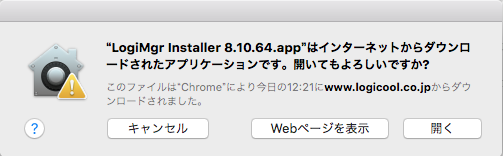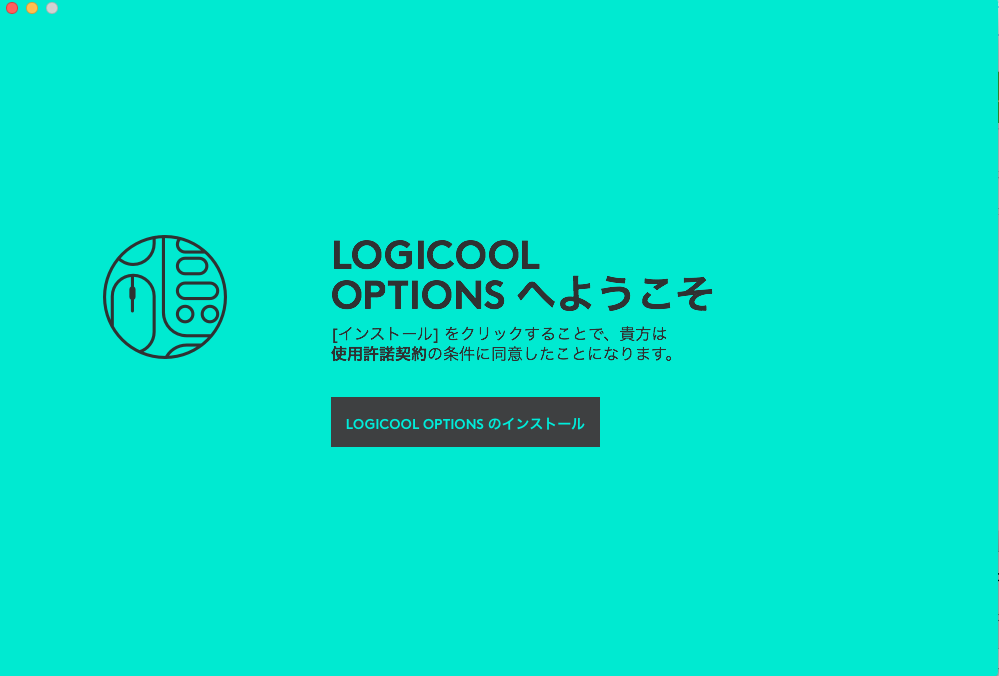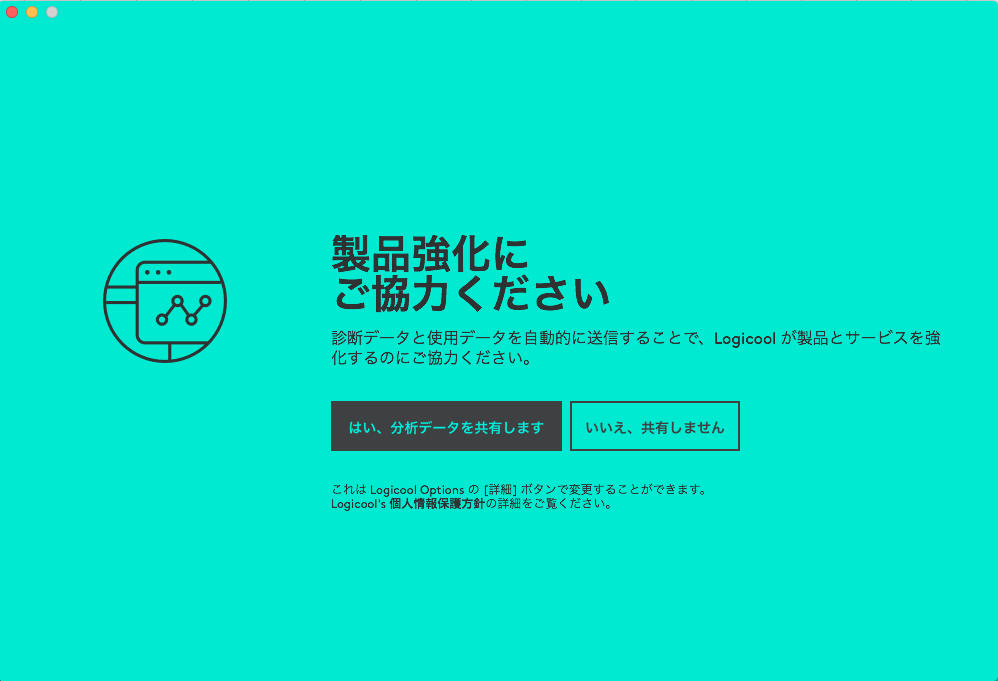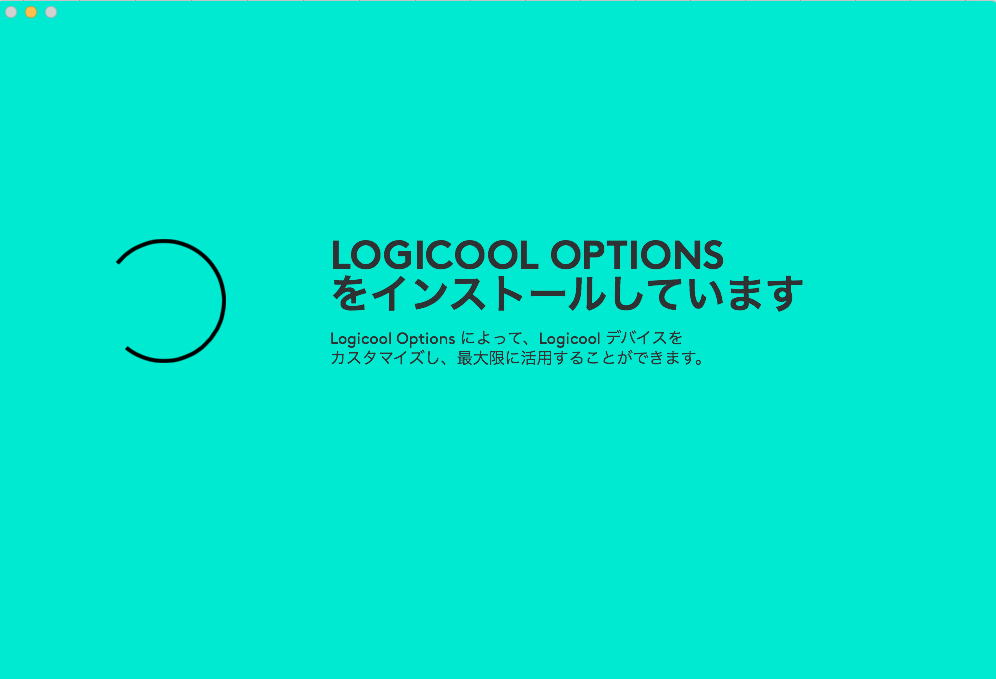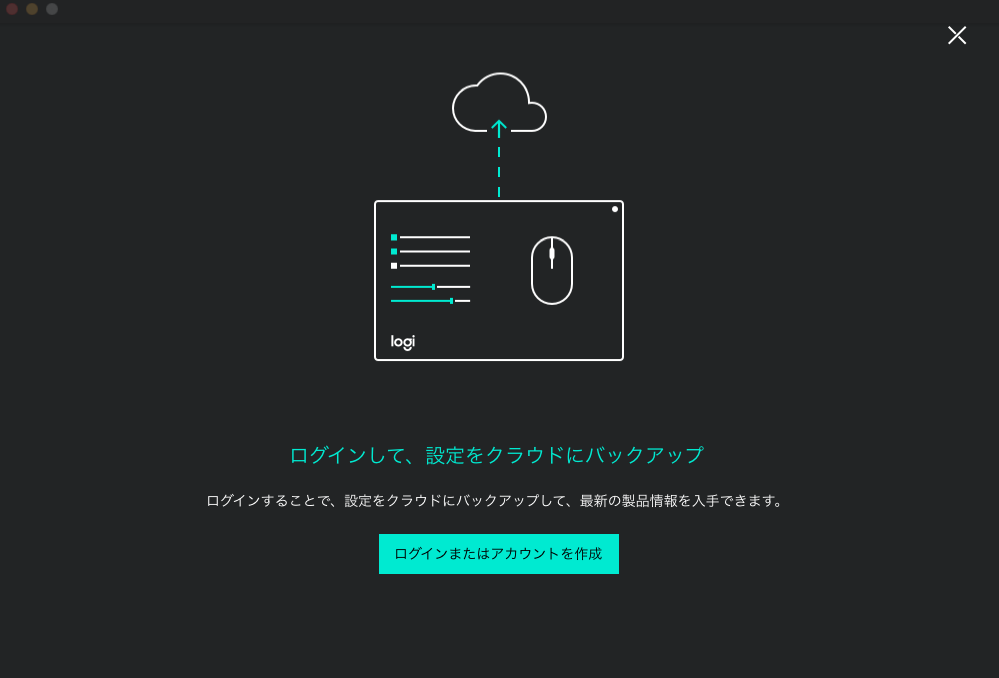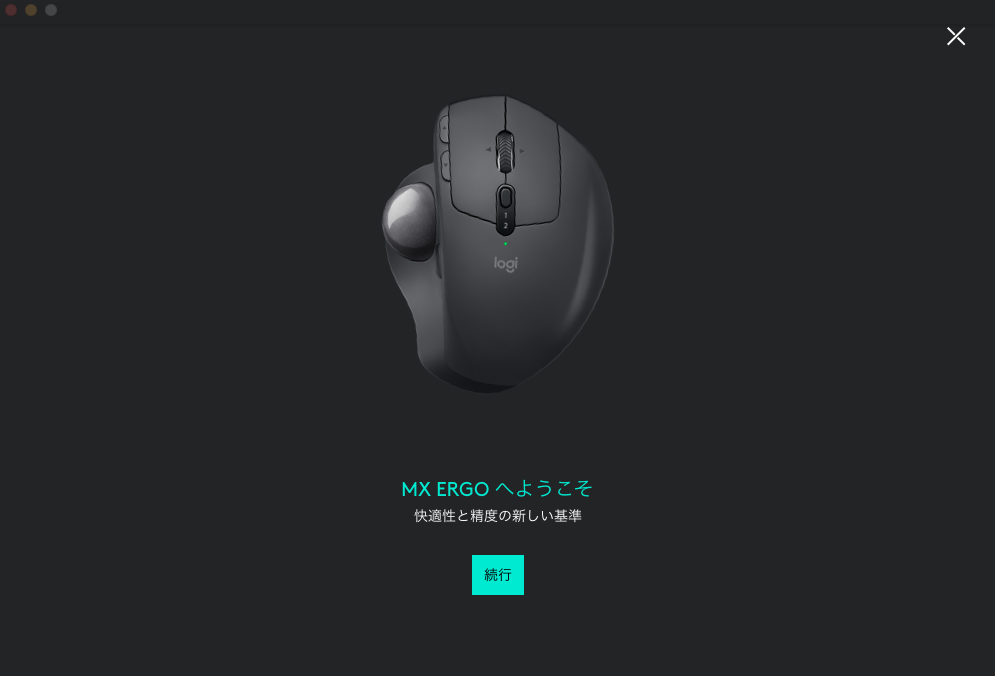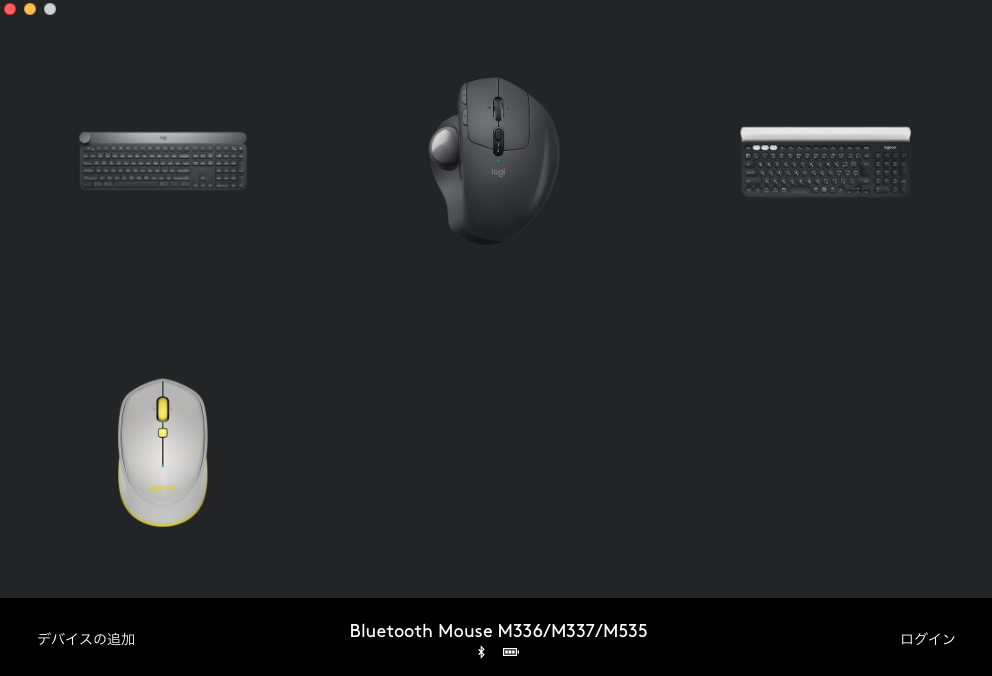目的
- macのPCにlogicool optionをインストールし使えるようにする
作業概要
- ダウンロード
- インストールして設定
作業詳細
-
ダウンロード
- 下記のリンク先にアクセするする。
- 「ダウンロード(macOS用)」をクリックする。
- ダウンロードが開始される。
-
インストールして設定
- zipで取得したインストーラーを解凍する。
- 下記のウインドウが出たら「開く」をクリックする。
- パスワードの入力を求められたらパスワードを入力する。
- 「LOGICOOL OPTIONのインストール」をクリックする。
- 製品強化にご協力くださいの画面で「いいえ、共有しません」をクリックする。
- 下記の画面が出るので待つ。
- 待っていると下記画面出るのでログインはお好みで実施する。ログインしなくても十分に使用できるがデバイスの設定を引き継げるらしいのでログインした方が良いかもしれない。
- すでにデバイスを接続している場合はデバイスの説明が始まる。
- まだデバイスが登録されていない時はデバイスの登録が画面の案内に沿って実施される。
logicool option起動後にウインドウが黒画面になり一向に進む気配がない時
- Windows用のトラブルシューティングであるが下記を参考にしていただきたい
余談
- logicoolのキーボードである「craft」を自分のmacbook proに接続して設定したところmacの設定からJISにしてたがUS配列として認識されていた。
- logicool optionを導入し接続したところJIS配列として入力できるようになった。
- 家にある全てのデバイスを登録してみたらデバイス選択画面が充実してニヤニヤが止まらない。